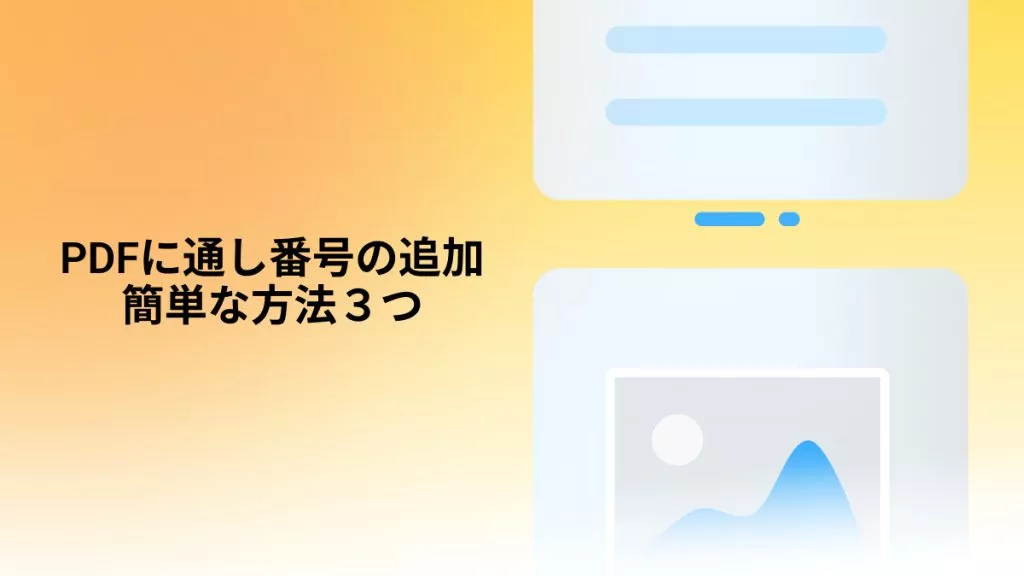Windows向けの最適なオープンソースPDFエディターを見つけることは、PDFの作成と編集に強力かつ柔軟なツールを必要とするすべての人にとって非常に重要です。
あなたは、ベースコードを変更できるカスタマイズ性に魅力を感じていますか?それとも、より安全でセキュリティの高いPDFエディターを探していますか?あるいは、単に安価で使いやすいPDF編集オプションが必要ですか?いずれにせよ、Windowsコンピューターには数多くのオープンソースPDFエディターが存在します。
しかし、Windowsに最適なオープンソースPDFエディターを見つけるにはどうすればよいでしょうか?この記事では、Windowsに最適なオープンソースPDFエディターのトップ5をレビューし、あなたのニーズにぴったりのツールを見つけられるようお手伝いします。
Windows • macOS • iOS • Android 100%安全
パート1:最高のWindows用PDFオープンソースエディター5選
最高のWindows用PDFオープンソースエディターを5つご紹介します。このリストをご覧いただければ、それぞれのツールの主な機能を理解し、あなたのニーズに最適なエディターをお選びいただけるはずです。
1. PDFsam Basic - No.1 Windows用PDFオープンソースエディター
PDFsamは、ユーザーフレンドリーなインターフェースで知られるオープンソースPDFエディターです。
無料の基本バージョン(Basic)では、PDFの結合、分割、回転、情報の抽出といった基本的な編集が可能です。
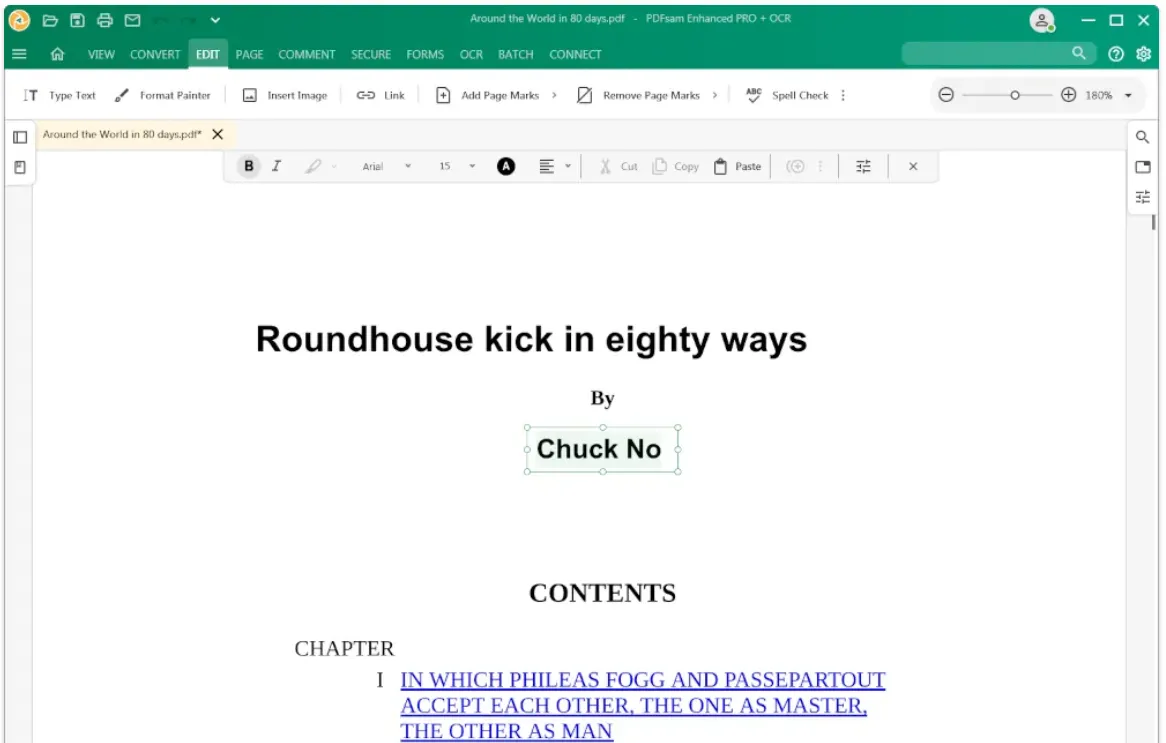
その他の主な機能:
より高度な編集、例えばPDFへの注釈付け、フォントの変更、テキストの編集、画像やリンクの挿入、ページ番号の追加などを行うには、有料のAdvancedバージョンにアップグレードが必要です。
対応プラットフォーム:Windows、macOS、Linux
コードソースリンク: https://github.com/torakiki/pdfsam
2. PDFedit
PDFeditは、複数のOSで使用できるWindows用PDFオープンソースエディターです。特に既存のPDFファイルの編集に重点を置いており、新しい文書作成機能は多くありません。
しかし、PDFeditでは既存文書のテキスト(フォント、サイズ、色、配置など)や画像を変更できます。また、コメント、メモ、ハイライト、下線付きテキストなどの注釈追加も可能です。

その他の主な機能:
その他の機能として、デジタル署名の追加、入力可能フォームフィールドの作成、OCRの実行、ページの分割・結合にも対応しています。
対応プラットフォーム:Windows、Linux、macOS
コードソースリンク: https://github.com/nullishzero/PDFEdit
3. LibreOffice
LibreOfficeは、ワードプロセッサやスプレッドシートなどを含む、強力なオープンソースのWindows用PDFオープンソースエディターです。
このスイート内のWriterツールを使えば、PDFを直接開いて編集できます。PDF内のテキスト編集や書式変更、画像(グラフィック、ロゴなど)の追加・削除が可能です。
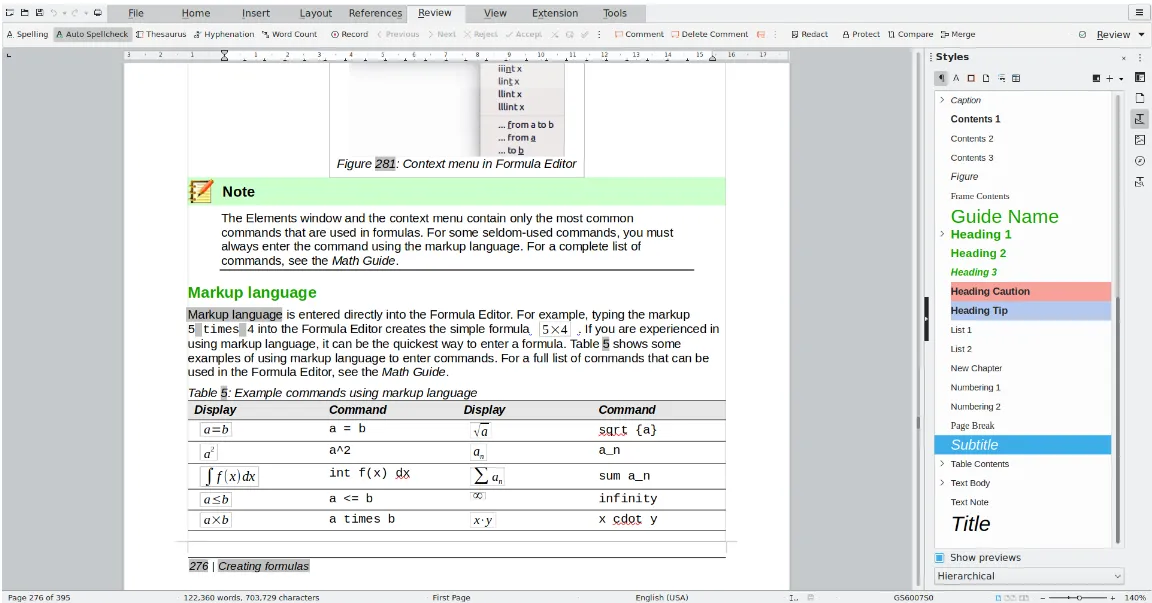
その他の主な機能:
さらに、コメントや描画などの注釈もPDFに追加できます。LibreOfficeは、PDFの暗号化設定、ページ管理(追加、削除、並べ替え、結合)、スペルチェック、入力可能フォームの作成など、広範な機能を提供します。
対応プラットフォーム:Windows、macOS、Linux
コードソースリンク: https://www.libreoffice.org/about-us/source-code/
4. Okular
Okularは、主にユニバーサルなドキュメントビューアとして設計されたWindows用PDFオープンソースエディターです。閲覧と表示を目的としていますが、PDFの管理に役立つ基本的な編集ツールも備えています。
具体的には、ハイライト、コメント、その他のマークアップといった注釈をPDFに追加して、コンテンツの確認を容易にすることができます。
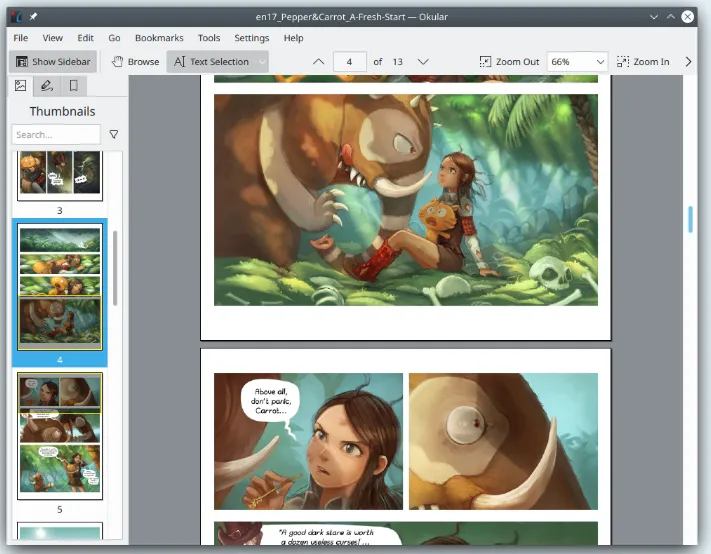
その他の主な機能:
また、PDF内の特定の場所にブックマークを追加することも可能です。Okularのほとんどの機能は、PDFの閲覧とナビゲーション(検索、サムネイル、ハイパーリンクなど)に特化しており、プレゼンテーションモードも利用できます。
対応プラットフォーム:Linux、Windows、macOS
コードソースリンク: https://github.com/KDE/okular
5. PDF4QT
PDF4QTは、Qtフレームワークを搭載したWindows用PDFオープンソースエディターです。
このツールは、複数のユーティリティ(Viewer Profi、Viewer Liteなど)を提供し、コメント、ハイライト、図形などの注釈を追加できます。
また、入力可能なフォームフィールドの追加、画像やテキストの挿入も可能です。
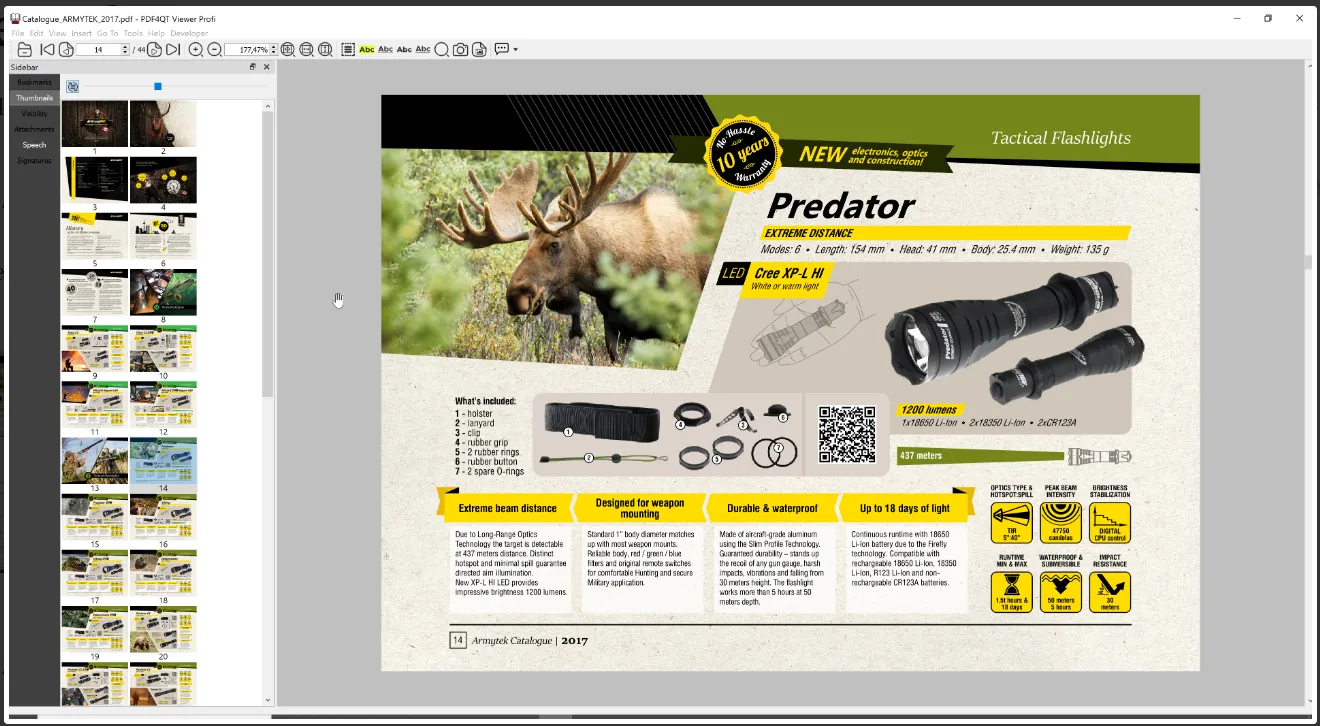
その他の主な機能:
特に注目すべきは、PDF内の情報を墨消ししたり、デジタル署名を追加したりできるセキュリティ機能です。PDF4QTは、テキストの抽出やドキュメントのメタデータへのアクセスもサポートしています。
対応プラットフォーム:Windows、macOS、Linux、Android、iOS
コードソースリンク: https://github.com/JakubMelka/PDF4QT
こちらもお読みください:Open Office PDFエディタの無料代替ツール
パート 2. Windows用のオープンソースPDFエディターを使用する際の問題点
PDFエディターのオープンソースコードをカスタマイズできることは魅力的ですが、上記で紹介したWindows用PDFオープンソースエディターを使用する際には、いくつかの一般的な問題点があります。
- 機能の制限: 一部のWindows用PDFオープンソースエディターは、有料のプロフェッショナルなソフトウェアと比較して機能が制限されています。高度な編集機能や特殊なツール(例:高精度なOCR、フォームの高度な編集、AI機能など)が不足している場合があります。
- ユーザーインターフェース (UI) の課題: Windows用PDFオープンソースエディターのユーザーインターフェースは、少し使いにくかったり、直感的でユーザーフレンドリーではない場合があります。デザインや操作性が洗練されていないため、特に初心者にとっては学習コストが高くなる可能性があります。
- サポート不足: オープンソースソフトウェアには、プロ仕様のPDF編集ソフトウェアのような専用のカスタマーサポートがありません。コミュニティベースのサポートに頼ることになるため、ビジネスサービスでPDFエディターを使用していて、問題に関する迅速なサポートが必要な場合には最適ではありません。
- セキュリティ上の懸念: オープンソースソフトウェアには常にセキュリティ上の問題やバグのリスクが内在しています。特に、コミュニティの活動頻度によっては、オープンソースツールではセキュリティ上の懸念を修正するための更新が必ずしもタイムリーに提供されるとは限りません。
パート 3. Windowsで最高のPDFエディター:UPDF
上で説明したWindows用PDFオープンソースエディターで問題(機能制限、使いにくいUI、サポート不足など)がいくつか発生している場合は、PDF編集のあらゆるニーズを満たすために、UPDFの導入を強くお勧めします。
UPDFは、オープンソースの課題を解消し、最高の機能、使いやすさ、信頼性を提供します。
Windows • macOS • iOS • Android 100%安全
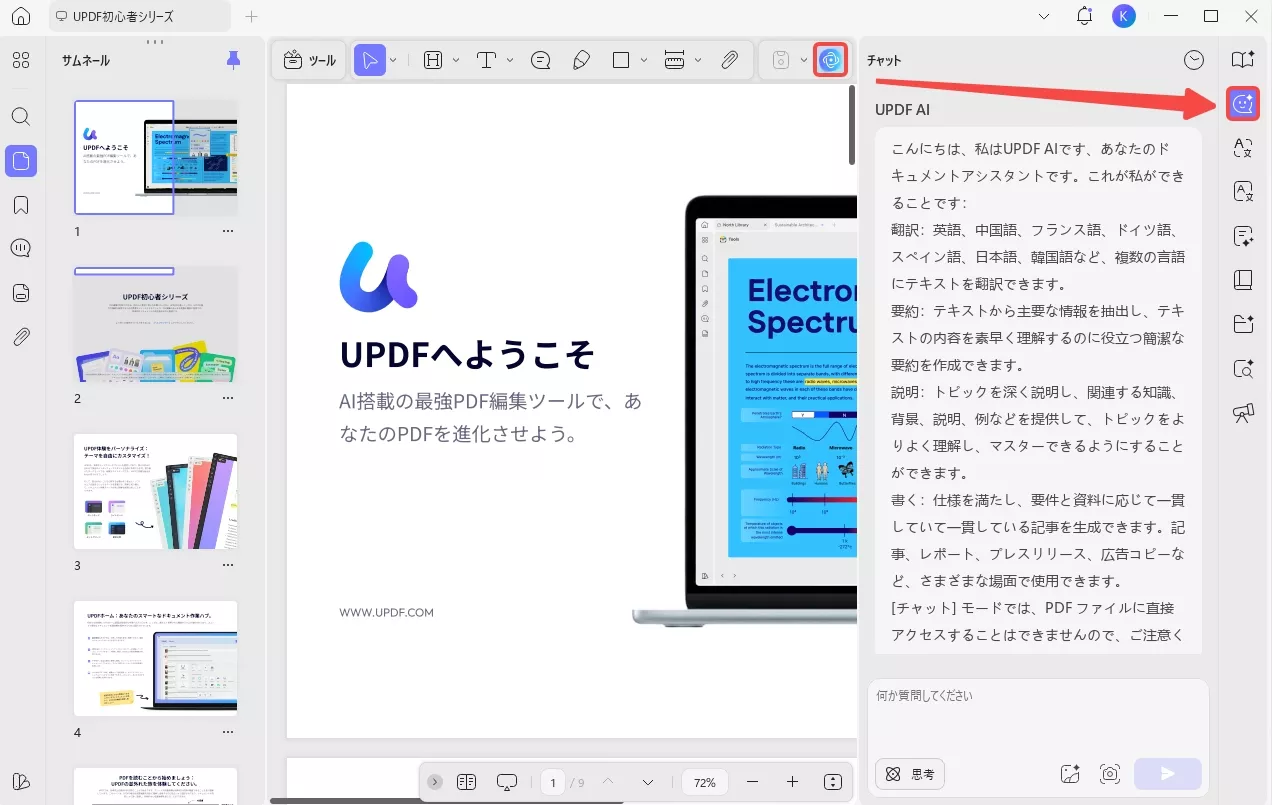
UPDFの主要機能と利点
UPDFには、PDF編集に必要なすべての機能が、直感的でユーザーフレンドリーなインターフェースに統合されています。
- 完全な編集機能: 画像、テキスト、ハイパーリンクの追加、およびPDF内でのカスタマイズなど、編集に必要なすべての機能が備わっています。
- 強力なAI機能: 使いやすく強力なAI機能(UPDF AI)も搭載されており、PDFの説明、要約、翻訳、コンテンツ生成などに役立ちます。これは、オープンソースエディターでは見られない高度な機能です。
- 多機能なツールセット:
- OCR機能: スキャンされた文書を編集可能なPDFに変換します。
- バッチ処理機能: 複数のPDFファイルを一括で処理し、作業効率を大幅に向上させます。
- 注釈ツール: コメント、付箋、下線付きテキストなどを追加し、共同作業を円滑にします。
- その他: PDF変換ツール、PDF整理ツール、入力可能なフォームフィールドを追加する機能、セキュリティ機能(パスワード保護)、そしてすべてのPDFを整理するためのクラウドベースのストレージシステムも備えています。
- クロスプラットフォーム: UPDFはWindows、macOS、Android、iOSでご利用いただけるため、デバイスを問わず作業を継続できます。
UPDFについて詳しくは、以下のビデオガイドをご覧ください。
このツールが気に入って、プロバージョンにアップグレードしたい場合は、ここをクリックして大幅な割引を受けることができます。
結びの言葉
Windows用のオープンソースPDFエディターをお探しの場合、PDFsam、PDFedit、LibreOffice、Okular、PDF4QTなど、様々な選択肢があります。各オープンソースPDFエディターはそれぞれ主要機能とアクセスコードが異なるため、あなたのカスタマイズや基本的な編集ニーズに応じて最適なものを選ぶことができます。
しかし、もしあなたが機能の制限、使いにくいインターフェース、サポート不足といったオープンソースのPDFエディターにありがちな問題を一切避けたいのであれば、UPDFが最良の代替ソリューションです。
UPDFを使えば、PDFの編集や注釈付け、PDFの閲覧や整理、そしてAIを使ったPDFコンテンツ生成など、あらゆるPDFニーズに高性能かつ直感的に対応できます。
以下のリンクをクリックしてUPDFをダウンロードし、その強力な機能を今すぐ無料トライアルで体験しましょう!
Windows • macOS • iOS • Android 100%安全
 UPDF
UPDF
 Windows版UPDF
Windows版UPDF Mac版UPDF
Mac版UPDF iPhone/iPad版UPDF
iPhone/iPad版UPDF Android版UPDF
Android版UPDF UPDF AI オンライン
UPDF AI オンライン UPDF Sign
UPDF Sign PDF編集
PDF編集 PDF注釈付け
PDF注釈付け PDF作成
PDF作成 PDFフォーム
PDFフォーム リンクの編集
リンクの編集 PDF変換
PDF変換 OCR機能
OCR機能 PDFからWordへ
PDFからWordへ PDFから画像へ
PDFから画像へ PDFからExcelへ
PDFからExcelへ PDFのページ整理
PDFのページ整理 PDF結合
PDF結合 PDF分割
PDF分割 ページのトリミング
ページのトリミング ページの回転
ページの回転 PDF保護
PDF保護 PDF署名
PDF署名 PDFの墨消し
PDFの墨消し PDFサニタイズ
PDFサニタイズ セキュリティ解除
セキュリティ解除 PDF閲覧
PDF閲覧 UPDF クラウド
UPDF クラウド PDF圧縮
PDF圧縮 PDF印刷
PDF印刷 PDFのバッチ処理
PDFのバッチ処理 UPDF AIについて
UPDF AIについて UPDF AIソリューション
UPDF AIソリューション AIユーザーガイド
AIユーザーガイド UPDF AIによくある質問
UPDF AIによくある質問 PDF要約
PDF要約 PDF翻訳
PDF翻訳 PDF付きチャット
PDF付きチャット AIでチャット
AIでチャット 画像付きチャット
画像付きチャット PDFからマインドマップへの変換
PDFからマインドマップへの変換 PDF説明
PDF説明 学術研究
学術研究 論文検索
論文検索 AI校正ツール
AI校正ツール AIライター
AIライター AI宿題ヘルパー
AI宿題ヘルパー AIクイズメーカー
AIクイズメーカー AI数学ソルバー
AI数学ソルバー PDFからWordへ
PDFからWordへ PDFからExcelへ
PDFからExcelへ PDFからPowerPointへ
PDFからPowerPointへ ユーザーガイド
ユーザーガイド UPDFを使いこなすヒント
UPDFを使いこなすヒント よくあるご質問
よくあるご質問 UPDF レビュー
UPDF レビュー ダウンロードセンター
ダウンロードセンター ブログ
ブログ ニュースルーム
ニュースルーム 技術仕様
技術仕様 更新情報
更新情報 UPDF vs. Adobe Acrobat
UPDF vs. Adobe Acrobat UPDF vs. Foxit
UPDF vs. Foxit UPDF vs. PDF Expert
UPDF vs. PDF Expert